LG MP-50PM10H Owner's Manual [es]
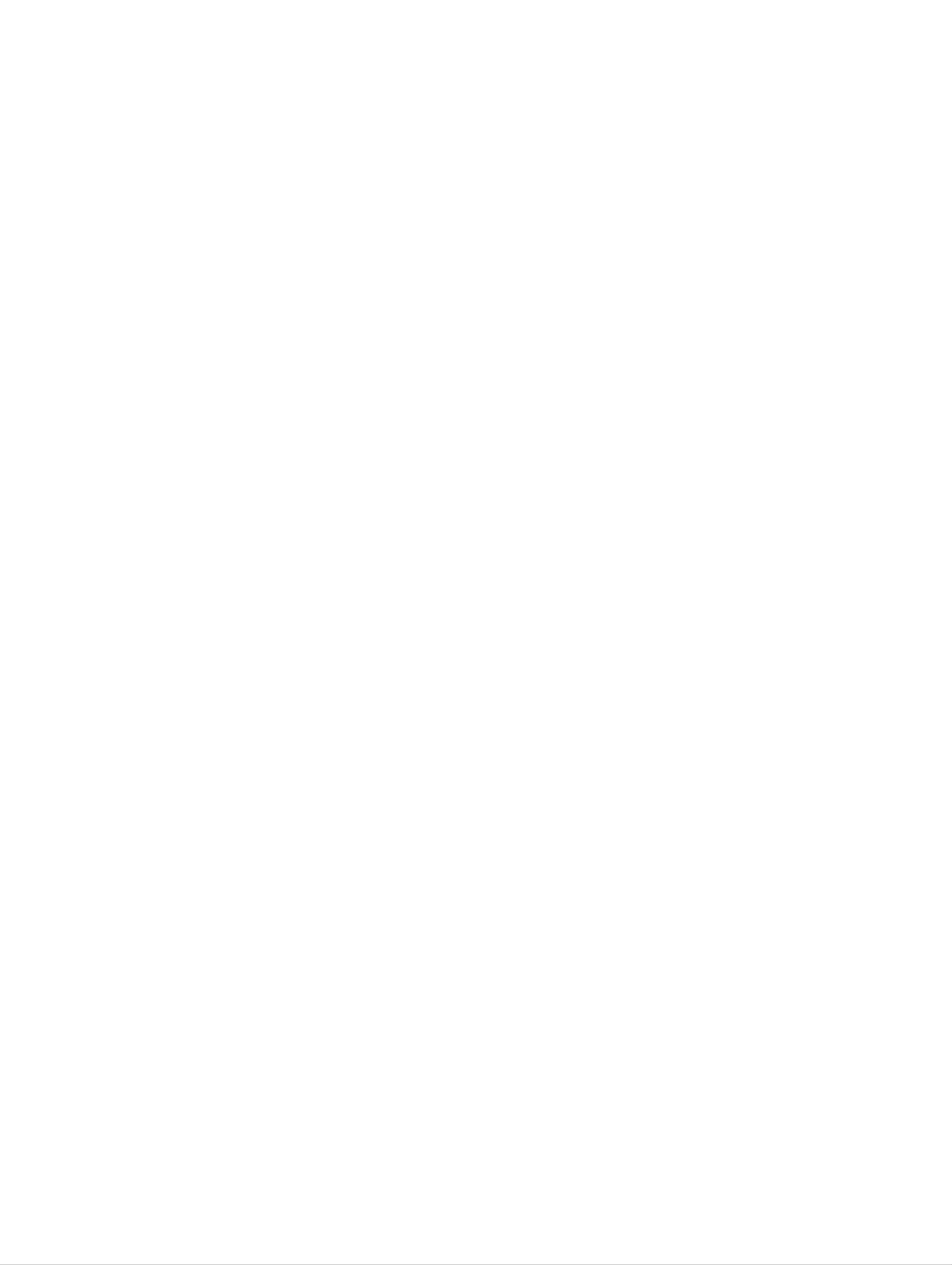
MONITOR
DE
PLASMA
MANUAL
DE
USUARIO
Por
favor
lea
este
manual
cuidadosamente
antes
de
operar
el
Monitor.
Conservelo
para
futuras
referencias.
Anote
el
numero
de
modelo
y
el
numero
de
serie
del
Monitor.
Vea
la
etiqueta
adjunta
en
la
parte
posterior
del
Monitor
y
pro-
porcione
esta
informacion
a
su
proveedor
cuando
requiera
servicio.
Numero
de modelo
:
Numero
de
serie
:
MODELS
:
MP-42PM10/10H/11/11H/12X
MP-50PM10/10H/11/11H
P/NO
:
3828VA0520D
(RF043E)
a
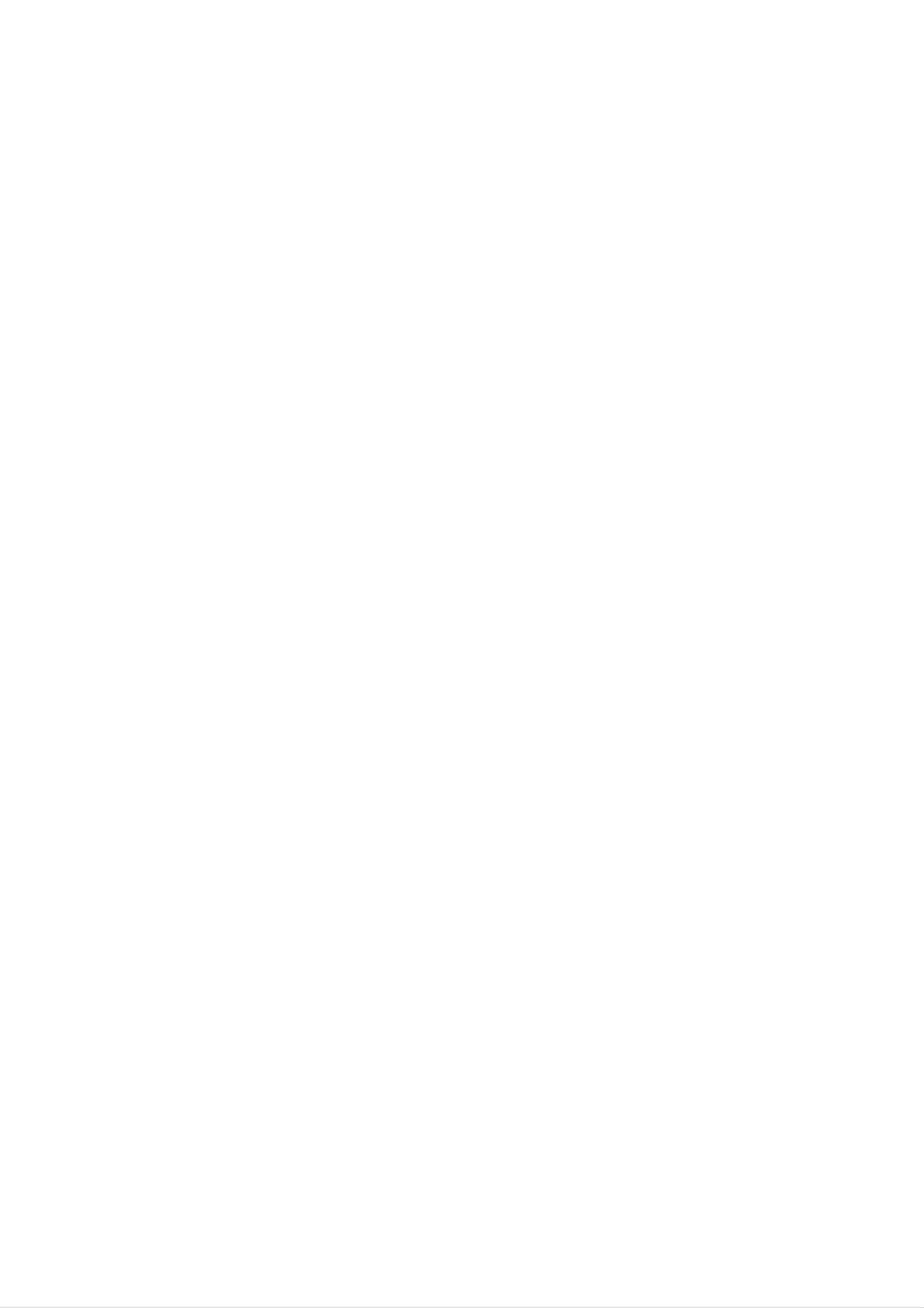
2
Monitor
de
plasma
Instrucciones
de
Seguridad
Instrucciones
de
Seguridad
1.
No
coloque
el
Monitor
en
luz
solar
directa
o
cerca
a
fuentes
de
calor
tales
como
difusores
de
calor,
est-
ufa
y
otros.
Puede
causar
un
incendio.
2.
No
use
el
monitor
en un
lugar
humedo
como
en
el
bano
o en
cualquier
lugar
donde
se
pueda
mojar.
Puede
causar
un
incendio
u
originar
una
descarga
electrica.
3.
Doble
el
cable
de
la
antena
entre
el
interior
y
exterior
de
la
casa
para
evitar
que
la
lluvia
fluya
hacia
adentro.
Esto
puede
causar
que
el
agua
dane
el
Monitor
y
originar
una
descarga
electrica.
4.
Un
cable
a
tierra
ddebe
ser
conectado.
-
Si
un
cable
a
tierra
no
es
conectado,
existe
la
posibilidad
de
peligro
de
descargas
electricas
debido
a
la
fuga
de
corri
ente.
-
Si
los
metodos
de
conexion
a
tierra
no
son
posibles,
se
debe
instalar
un
interruptor
de
circuito
independiente
y
este
debe
ser
instalado
por
un
electricista
calificado.
-
No
conecte
el
cable
a
tierra
de
los
alambres
de
telefono,
postes
de
luz
o
tuberias
de
gas.
5.
No
coloque
nada
que
que
contenga
liquidos
encima
del
Monitor.
Puede
causar
un
incendio
y
originar
una
descarga
electrica.
6.
No
inserte
ningun
objecto
dentro
de
las
aber-
turas
de
ventilacion.
Puede
causar
un
incendio
y
originar
una
descarga
electrica.
7.
No
coloque
objetos
pesados
sobre
el
Monitor.
Pueden
caerse
y
causar
lesiones
serias
a
un
nino
o
adulto.
8.
No
limpie
el
Monitor
con
agua.
Puede
causar
dano
al
Monitor
y
originar
una
descarga
elec-
trica.
9.
En
caso
que
vea
humo
o
sienta
un
olor
extrano
saliendo
del
Monitor,
apaguelo,
desconectelo
del
tomacorriente
y
contacte
a
su
proveedor
o
centro
de
servicio.
Puede
causar
un
incendio
y
originar
una
descarga
electrica.
10.
No
intente
dar
servicio
al
Monitor usted
mismo.
Contacte
a
su
distribuidor
o
al
centro
de
servicio.
Puede
causar
dano
al
Monitor
y
usted
puede
sufrir
una
descarga
electrica.
11.Durante
una
tormenta
de
relampagos,
desconecte
el
Monitor
del
tomacorriente
y
no
toque
el
cable
de
la
antena.
Si
el
Monitor
permanece
conectado
puede
sufrir
danos
y
usted
esta
expuesto
a
una
descarga
electrica.
W
ADVERTENCIA
*
Las
Instrucciones
de
Seguridad
tienen
dos
clases
de
informacion,
y
el
significado
de cada
una
se
describe
a
continucaion.
Cuidese
del
peligro
que
puede
ocurrir
bajo
condicion
especifica.
La
violacion
de
esta
instruccion
puede
causar
lesiones
serias
e
incluso
la
muerte.
La
violacion
de
esta
instruccion
puede
causar
lesiones
leves
o
dano
al
producto.
ADVERTENCIA
NOTES
Interruptor
para
corto
circuito
Instrucciones
de
seguridad
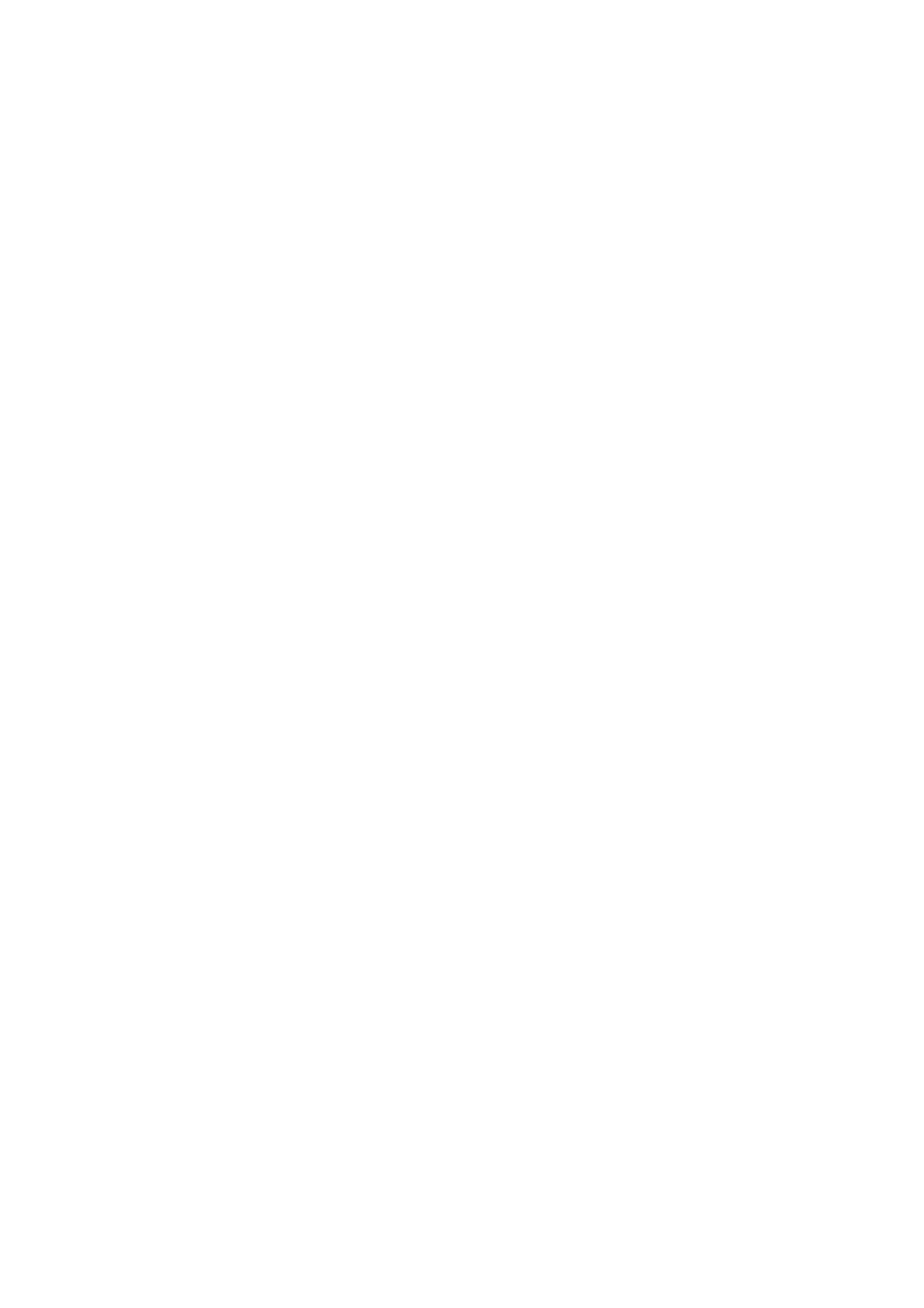
Manual
de
usuario
3
1.
Nunca
toque
el
enchufe
con
las
manos
mojadas.
Puede
sufrir
una
descarga
electrica.
2.
Desconecte
del
tomacorriente
y
quite
todas
las
conexiones
antes
de
mover
el
Monitor.
3.
No
coloque
el
Monitor
en
una
instalacion
empo-
trada
tal
como
un
librero
o
tablilla.
El
Monitor
requiere
ventilacion.
4.
Cuando
instale
el
Monitor
sobre
una
mesa,
tenga
cuidado
de
no
colocarlo
sobre
el
borde.
Esto
puede
provocar
que
el
Monitor
se
caiga,
causando
lesiones
serias
a
personas
y
danos
de
consideracion
al
Monitor.
5.
No
coloque
una
antena
exterior
cerca
de
lineas
de
tendido
electrico,
luces
electricas
o
circuitos
elec-
tricos.
Esto
puede
originar
una
descarga
electrica.
6.
Debe
haber
suficiente
distancia
entre
una
antena
exterior
y
las
lineas
de
voltaje
para
evitar
que
la
antena
toque
la
lineas
de
voltaje,
aun
si la
antena
se
cae.
Esto
puede
originar
una
descarga
electrica.
7.
Cuando
desconecte
el
Monitor,
no
jale
del
cordon,
sino
del
enchufe.
Esto
puede
ocasionar
un
incendio.
8.
Asegurese
que
el
cordon
de
alimentacion
no
pase
a
traves
de
ningun
objeto
caliente
como
un
calen-
tador.
Esto
puede
causar
un
incendio
o
una
descarga
electrica.
9.
No
lo
conecte
cuando
el
cordon
de
alimentacion
o
el
enchufe
estan
danados
o
la
parte
conectora
del
tomacorriente
este
floja.
Esto
puede
causar
un
incendio
o
una
descarga
electrica.
10.
Deshagase
cuidadosamente
de
las
baterias
usadas
para
evitar
que
sean
ingeridas
por
ninos.
En
caso
de
que
se
las
traguen,
llevelo
a
ver
a
un
doctor
inmediatamente.
11.
Cuando
mueva
el
Monitor
junto
con
las
bocinas,
no
los
lleve
sosteniendolo
por
las
bocinas.
Esto
puede
causar
que
el
Monitor
se
caiga,
causando
lesiones
graves
en
ninos
o
adultos,
y
danos
serios
al
Monitor.
12.
Desconecte
este
producto
del
tomacorriente
antes
de
limpiarlo.
No
utilice
limpiadores
liquidos
o en
aerosol.
Puede
causar
dano
al
Monitor
u
ocasionar
una
descarga
electrica.
13.
La
distancia
entre
los
ojos
y
la
pantalla
debe
ser
cerca
de
de
5
~
7
veces
tan
largo
como
la
longitud
diagonal
de
la
pantalla.
Esto
se
recomienda
para
evitar
vista
cansada
14.
Desconecte
el
Monitor
del
tomacorriente
cuando
no
es
atendido
o
usado
por
periodos
largos
de
tiempo.
Polvo
acumulado
puede
causar
un
incendio
o un
choque
electrico
por
deterioro
o
fuga
electrica.
15.
Solamente
utilice
las
baterias
especificadas.
La
omision
de
esta
instruccion
puede
causar
dano
al
Monitor
o
provocar
una
descarga
electrica.
16.
Sitios
con
humedad
:
Este
aparato
no
debe
ser
expuesto
a
goteras,
escurrimien-tos
o
salpicaduras
y
no
deben
colocarse
sobre
de
el
obje-tos
con
liquido
tales
como
vasos
o
floreros.
NOTAS
Instrucciones
de
seguridad
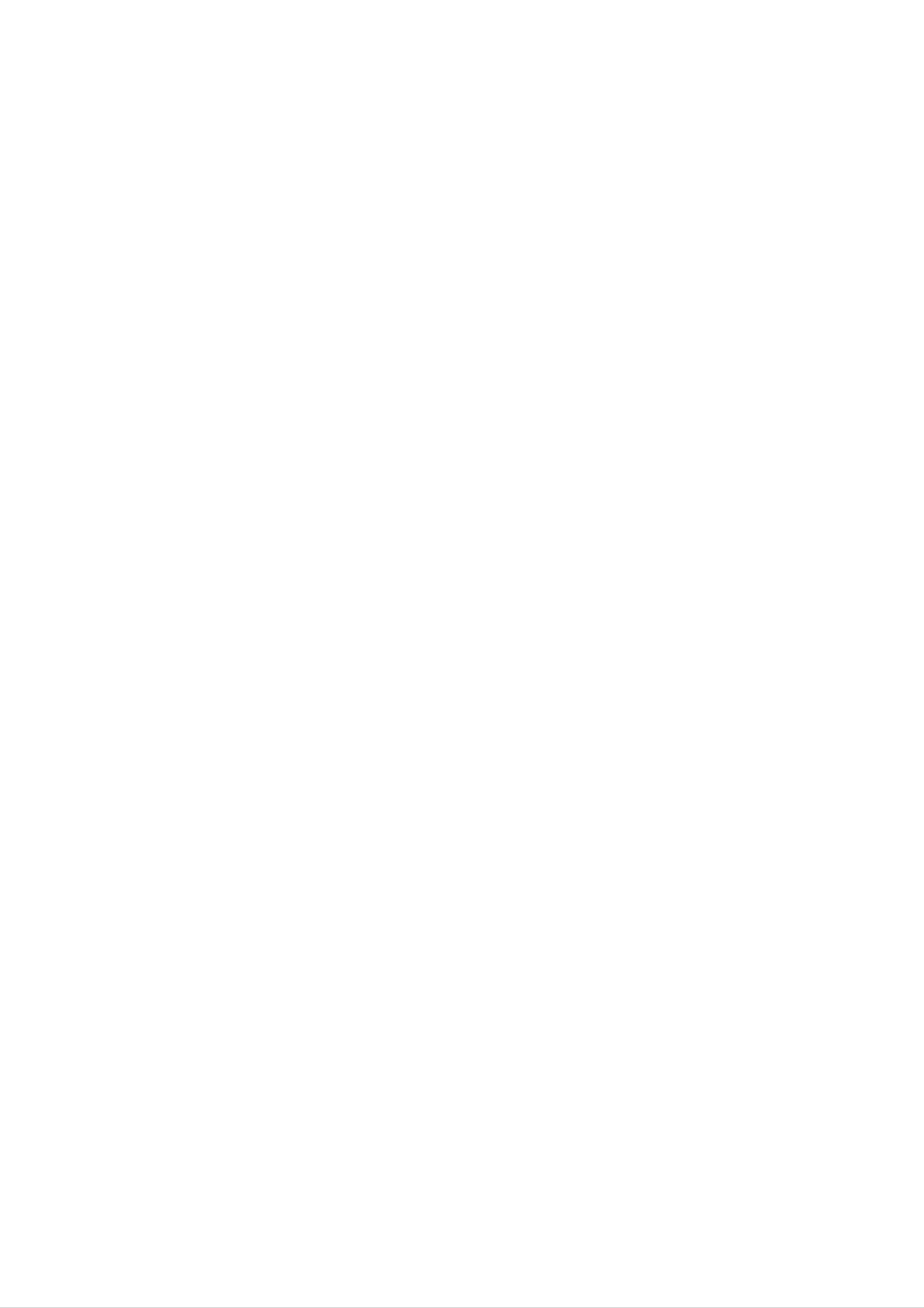
4
Monitor
de
plasma
Indice
de
contenido
Indice
de
Contenido
Indice
de
Contenido
Despues
de
leer
este
manual,
mantengalo
en un
lugar
donde
el
usuario
pueda
encontrarlo
facilmente.
InstruccionesdeSeguridad......................2~3
Introduccion
Controles..............................6
Opcionesdeconexion....................7
Funciones
de
los
botones
del
control
remoto
. .
.8
Instalacion
Instruccionesdeinstalacion.
. . . . . . . . . . . . .
.9~10
Conexionesdeequipoexterno
. . . . . . . . . . .
.11~15
ViendoVCR...........................11
ViendoCableTV........................11
ViendounafuenteexternadeA/V.
. . . . . . . . .
.12
ViendoDVD...........................12
ViendoDTV..........................13
ConexionaunaPC...................14~15
Operacion
EncendidodelMonitor.....................16
Selecciondellenguajeenlapantalla
. . . . . . . . .
.16
Opciones
del
menu
imagen
APC
(Control
Automatico
de
la
imagen)
. . . . .
.17
XD..................................17
ControldetemperaturadeColor.
. . . . . . . . . .
.17
Fleshtone.............................18
sRGB................................18
Control
Automatico
de
la
imagen(User
opcione)
18
Opciones
del
menu
sonido
DASP
(Procesador
Digital
de
Audio)
. . . . . . . .
.19
BBE.................................19
AVL
(Nivelador
Automatico
del
Sonido)
. . . . . .
.19
Control
manual
de
sonido(Opcion
DASP
Usuario)
.
.20
Opciones
del
menu
temporizador
Fijandolahoraactual....................21
Fijacion
del
apagado/encendido
del
temporizador
.21
AutoOff/Temporizadorparadormir
. . . . . . . .
.21
Opciones
del
menu
especial
Bloqueado............................22
ISM
Method
(Minimizacion
de
imagen
fantasma)
. .
.22
Bajoconsumo..........................23
DemoXD.............................23
MenuRotacionparaVistaVertical
. . . . . . . . . .
.23
Opciones
del
menu
pantalla
AjusteAutomatico......................24
Fijaciondelformatodeimagen
. . . . . . . . . . .
.24
Posiciondepantalla.....................24
ConfiguracionManual....................25
SeleccionandoelmodoVGA..............25
AjustesPantalla.......................25
ConfiguraciondelModoCinema
. . . . . . . . . . .
.25
ReducciondeRuidodeLuminancia
. . . . . . . .
.26
Inicializacion
(Restablecer
a
el
valor
original
de
fabrica)
. . . . . . . .
.26
Zoomdeintervalos......................26
Funcion
PIP/Imagen
doble
ViendoPIP/Imagendoble.................27
Alternancia
entre
la
imagen
principal
y
lasimagenessecundarias.................27
Seleccion
del
modo
de
entrada
para
la
imagen
secundaria/Imagendoble.................27
Movimiento
de
la
PIP
(Solamente
en
modo
PIP)
.27
Tamanosecundariodelcuadro.
. . . . . . . . . . .
.27
Transparencia
de
PIP
(Solamente
en
modo
PIP)
.
.27
Instalacion
de
una
unidad
de
control
externa
. . .
.28~33
CodigoIR................................34~35
Listadeverificaciondeproblemas
. . . . . . . . . . . . . .
.36
Especificacionesdelproducto...................37
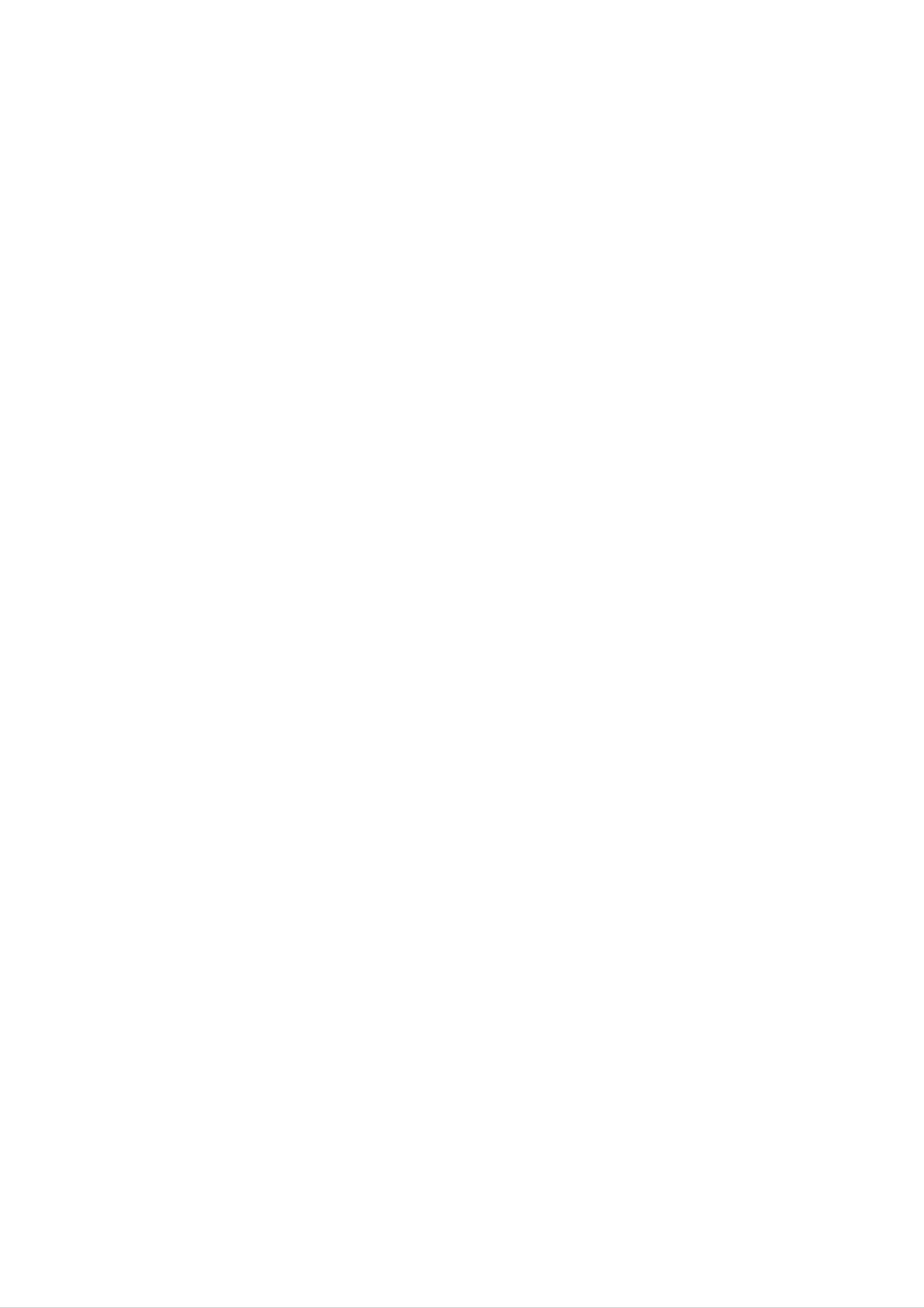
Manual
de
usuario
5
Introduccion
Introduccion
Introduccion
Que
es
un
Monitor
de
Plasma?
Un
Monitor
de
Plasma
se
compone
de
paneles
de
vidrio
que
contienen
un
gas
particular
al
cual
se
le
aplica
voltaje.
Esto
genera
rayos
ultravioleta,
los
cuales
se
fusionan
con
una
sustancia
fluorescente
emitiendose
asi
una
luz
que
se
despliega
en
la
pantalla.
160°
-
Angulo
amplio
del
rango
de
vision
Un
Monitor
de
Plasma
provee
un
rango
de
vision
mayor
que
un
angulo
de
160°
para
que
pueda
obtener
una
imagen
sin
distor-
sion
desde
cualquier
direccion.
Pantalla
grande
Una
pantalla
Plasma
grande
proporciona
una
experiencia
tan
real
como
si
estuviera
en
un
cine.
Monitor
de
Plasma
Multimedia
Un
Monitor
de
Plasma
puede
ser
conectado
con
una
computadora
para
ser
utilizado
como
una
pantalla
para
conferencias,
jue-
gos,
internet
y
otros.
Facil
instalacion
Este
Monitor
de
Plasma
es
mucho
mas
liviano
y
pequeno
que
otros
productos
de
la
misma
clase.
Esta
caracteristica
permite
un
facil
manejo
e
instalacion
del
producto.
Explicacion
acerca
de
los
puntos
de
colores
que
pueden
presentarse
en
la
pantalla
PDP
Una
pantalla
PDP
esta
compuesta
de
0.9
a
2.2
millones
de
celdas
de
las
cuales
una
pequena
cantidad
pueden
resultar
defectu-
osas
durante
la
fabricacion
del
PDP.
Algunos
puntos
de
colores
visibles
en
la
pantalla
seran
aceptables,
de
acuerdo
con
otros
fabricantes
de
PDP
y
no
significa
que
el
PDP
esta
defectuoso.
Esperamos
que
comprenda
que
el
producto
esta
dentro
de
los
estandares
y
es
considerado
aceptable.
Esto
significa
que
el
mismo
no
podra
ser
cambiado
ni
el
dinero
devuelto.
Estamos
haciendo
un
mayor
esfuerzo
para
desarrollar
y
perfeccionar
nuestra
tecnologia
con
el
proposito
de
reducir
al
minimo
los
defectos
en
las
celdas.
Explicacion
acerca
del
ruido
del
PDP
(MP-50PM10/11
only)
En
la
misma
manera
que
el
abanico
es
usado
en
una
PC
para
mantener
el
CPU
fresco,
el
PDP
esta
equipado
con
abanicos
de
enfriamiento
para
incrementar
la
confiabilidad
de
este
producto.
Por
lo
tanto,
un
cierto
nivel
de
ruido
puede
ocurrir
cuando
el
abanico
esta
en
operacion.
Este
ruido
no
tiene
ningun
efecto
negativo
en
su
eficiencia
y
confiabilidad
y
se
ha
determinado
que
no
causa
dificultades
durante
su
uso.
El
ruido
de
los
abanicos
es
normal
durante
la
operacion
de
este
producto.
Confiamos
que
usted
comprenda
que
cierto
nivel
de
ruido
es
aceptable.
Esto
significa
que
por
esta
situacion
no
se
aceptan
cambios
ni
se
devolvera
el
dinero
por
el
producto.
ADVERTENCIA
PARA
REDUCIR
EL
RIESGO
DE
INCENDIOS
Y/O
DESCARGAS
ELECTRICAS,
NO
EXPONGA
ESTE
PRODUCTO
A
LA
LLUVIA
NI
A
LA
HUMEDAD.
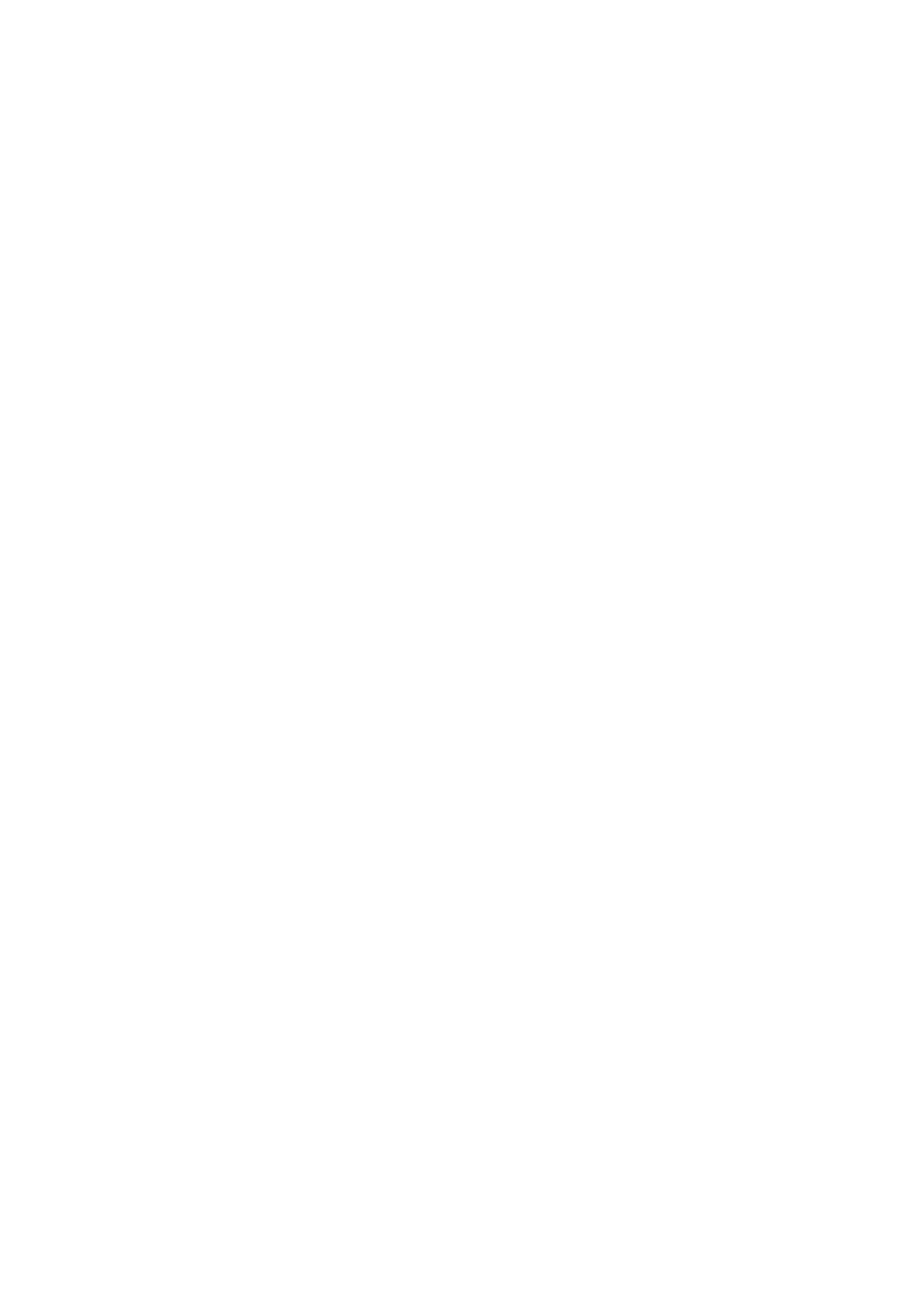
6
Monitor
de
plasma
Introduccion
Controls
Controls
Controles
del
Panel
Frontal
Controles
del
Panel
Frontal
-
Esta
es
una
representacion
simplificada
del
panel
frontal.
-
Los
controles
del
panel
frontal
mostrados
aqui
pueden
ser
un
pocos
diferentes
a
los
de
su
monitor.
MP-42/50PM10/10H/11/11H/12X
series
ON/OFF
1
4
5
6
32
1.
Boton
ON/OFF
2.
Sensor
del
Control
Remoto
3.
Indicador
de
Encendido/
Standby
(Modo
de
Espera)
Se
ilumina
en
rojo
en
el
modo
en
espera,
se
ilumina
en
verde
cuando
se
enciende
el
Monitor.
4.
Boton
de
Seleccion
de
Entrada
5.
MENU
Muestra
en
la
pantalla
los
menus
uno
por
uno
.
Sale
del
menu
actual.
Memoriza
los
cambios
en
el
menu.
6.Δ/Ε
Selecciona
una
opcion
del
menu.
Φ
/
Γ
(Volumen
Arriba/Abajo)
Aumenta/Disminuye
el
nivel
del
sonido.
Ajusta
la
seleccion
del
menu.

Manual
de
usuario
7
Introduccion
Opciones
de
conexion
Opciones
de
conexion
AC
INPUT
AUDIO
INPUT
RGB OUTPUTRGB
INPUT
DVI
INPUT
RS-232C
INPUT
(CONTROL/SERVICE)
REMOTE
CONTROL
RL
RL
AUDIO
INPUT
VIDEO
INPUT
AUDIO
INPUT
S-VIDEO
YPBPR
(MONO)
COMPONENT
INPUT
EXTERNAL
SPEAKER
R
L
5
1.
REMOTE
CONTROL
Conecte
su
control
remoto
al
puerto
de
control
remoto
en
el
monitor.
2.
PUERTO
DE
ENTRADA
RS-232C
(CONTROL/SERVICIO)
Conecte
al
puerto
RS-232C
de
una
PC.
3.
CONECTORES
DE:
ENTRADA
DE
DVI
(Digital
Visual
Interface),
AUDIO
Y
RGB
Conecte
la
salida
del
monitor
de
la
PC
a
este
puerto.
4.
PUERTO
DE
SALIDA
RGB
Puede
observar
la
senal
RGB
en
otro
monitor,
conecte
la
sa-lida
RGB
al
puerto
de
entrada
en un
monitor
de
com-
putadora.
5.
CONECTORES
DE
ENTRADA
COMPONENTE/AUDIO
Connect
a
component
video/audio
device
to
these
jacks.
6.
CONECTOR
DE
S-VIDEO
Input
Conecte
la
salida
de
video
de
la
VCR
(S-VIDEO)
a
la
entrada
(Video
Input)
NOTA:
La
entrada
del
Audio
S-VIDEO
es
trabajada
por
L(mono).
7.
CONECTOR
DE
AUDIO/VIDEO
INPUT
Conecte
la
salida
de
audio/video
del
equipo
externo
a
esta
terminal.
8.
BOCINA
EXTERNA
(Salida
de
8
ohm
)
Conectar
una
(s)
bocina
(s)
externa
opcional.
*
Para
favorecer
la
informacion,
refierase
al
manual
'Speaker
&
Speaker
Stand'.
9.
CONECTOR
DE
ALIMENTACION
Este
TV
funciona
con
alimentacion
de
corriente
alterna
(ca).
El
voltaje
es
el
que
se
indica
en
la
pagina
de
Especificaciones.
Nunca
aplique
voltaje
de
corriente
contin-
ua
(cc)
a
este
TV.
Puertos
de
conexion
Puertos
de
conexion
1
3
4
2
8
6
9
7
-
Los
paneles
de
conexion
mostrados
pueden
ser
un
poco
diferentes
a
los
de
su
monitor.
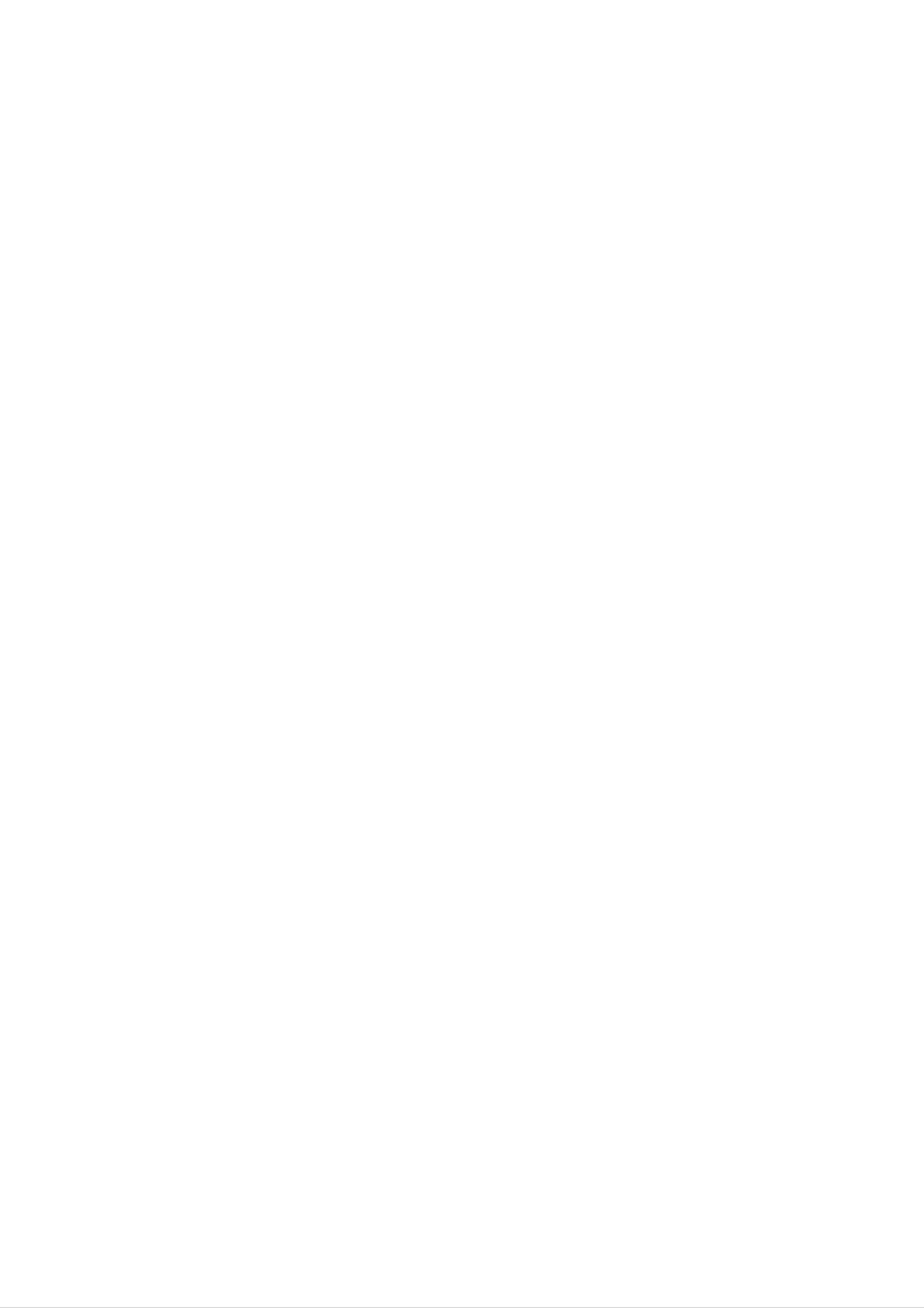
8
Monitor
de
plasma
Introduccion
-
Cuando
use
el
control
remoto
dirijalo
hacia
el
sensor
del
control
remoto
del
Monitor.
-
Si
la
senal
del
control
remoto
es
interrumpida
por
condiciones
de
brillo,
sera
necesario
presionar
nuevamente
el
boton hasta
activar
la
funcion
deseada.
1
2 3
4 5 6
7 8
0
9
POWER
SLEEP
INPUT
SELECT
APC
DASP
ARC
SPLIT
ZOOM
PIP/DW
WIN.POSITION
SWAP
MENU
MUTE
OK
VOL
POWER
REW
STOP
PLAY
FF
REC
PAUSE
W
WIN.
VOL
SUB
INPUT
STOP
P/STILL
REW
PLAY
FF
POWER
VCR
DVD
OPEN/CLOSE
WIN.SIZE
SKIP
POWER
Cambia
el
monitor
entre
ON
y
STANDBY.
SLEEP
Fija
el
tiempo
de
apagado
si
desea
dormir.
(Refer
pag.
21)
APC
Ajusta
la
imagen
establecida
por
la
fabrica.
(Refer
pag.17)
ARC
Ajusta
la
imagen
establecida
por
la
fabrica.
(Refer
pag.
24)
PIP/DW
Cambia
la
sub
imagen
entre
encen-
dido
y
apagado.
(Refer
pag.27)
SWAP
Intercambia
la
sub
imagen
por
la
imagen
principal.
(Refer
pag.
27)
MENU
Muestra
en
la
pantalla
los
menus
uno
por
uno.
Sale
del
menu
actual.
Botones
Numerados
Botones
VCR
Controla
algunas
video
grabadoras.
OK
Δ/Ε
Aumenta
y
disminuye
el
nivel
del
sonido.Ajusta
la
seleccion
del
menu.
Φ
/
Γ
(Boton
Volumen)
Aumenta
y
disminuye
el
nivel
del
sonido.
Ajusta
la
seleccion
del
menu.
SELECCION
DE
ENTRADA
Selecciona
las
fuentes:
RGB,
DVI,
Component,
Video,
o
S-Video
modo.
DASP
Para
seleccionar
el
sonido
apropia-
do
to
de
acuerdo
al
programa:
Plana,
Musica,
Peliculas,
Deportes,
SRS
TSXT
o
Usuario
(Refer
pag.19)
SPLIT
ZOOM
Amplia
la
pantalla.
SUB
INPUT
Selecciona
el
modo
de
entrada
para
la
sub
imagen.
MUTE
Enciende
y
apaga
el
sonido.
WIN.POSITION
Mueve
la
sub
imagen.
?
Abra
la
tapa
del
compartimiento
de
las
baterias
en
la
parte
posterior
e
instale
las
baterias
con
la
polaridad
correcta.
?
Instale
dos
baterias
1.5
V
tipo
AAA.
No
mezcle
baterias
nuevas
con
baterias
usadas.
Colocando
las
baterias
Colocando
las
baterias
Funciones
de
los
botones
del
control
remoto
Funciones
de
los
botones
del
control
remoto
Botones
DVD
Controla
algunos
reproductores
de
DVD.
WIN.SIZE
Ajusta
el
tamano
de
la
sub
imagen.
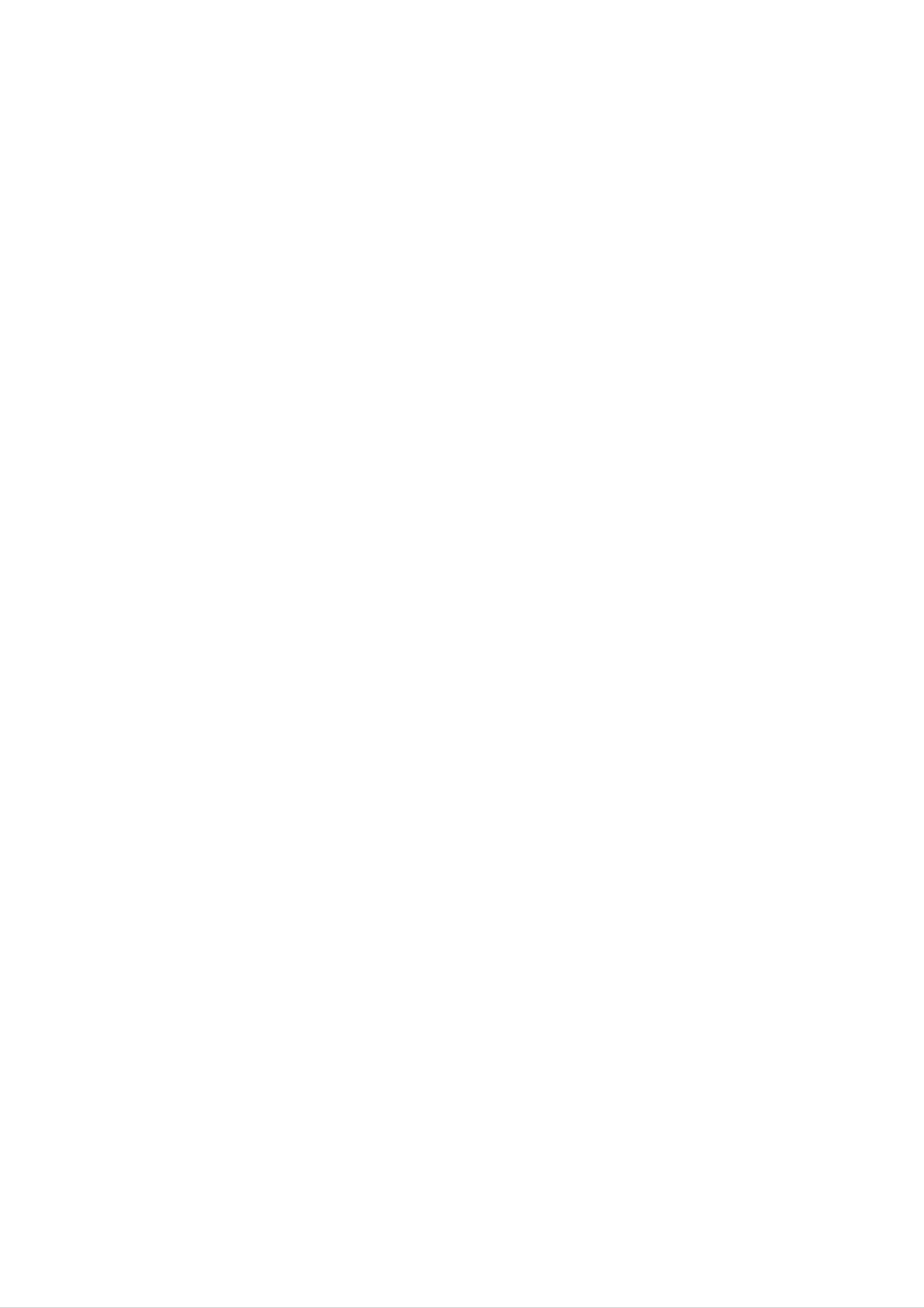
Manual
de
usuario
9
Instalacion
Instalacion
Instalacion
Manual de
Usuario
1.5V
1.5V
Baterias
Cordon
electrico
Asegurese
que
los
siguientes
accesorios
esten
incluidos
con
su
monitor
de
plasma.
Si
algun
accesorio
no
esta
incluido,
favor
de
contactar
al
distribuidor
del
producto
en
el
lugar
donde
realizo
la
compra.
Instrucciones
de
instalacion
Instrucciones
de
instalacion
?
El
Monitor
puede
ser
instalado
de
varias
maneras
como
la
de
tipo
de
montaje
para
pared,
escritorio,
etc.
?
Instale
este
Monitor
solamente
en
un
lugar
donde
exista
adecuada
ventilacion.
Este
monitor
esta
disenado
para
instalarse
vertical
u
horizontalmente.
?
Use
el
MP-42/50PM10/11,
42PM12X
serie
monitor
en
regiones
con
altitudes
menores
a
los
3281
pies
(1000m)
para
lograr
la
mejor
calidad
de
imagen
y
sonido.
?
Use
el
MP-42PM10H/11H
serie
monitor
en
regiones
con
altitudes
menores
a
los
6561
pies
(2000m)
para
lograr
la
mejor
calidad
de
imagen
y
sonido.
Un
cable
a
tierra
debe
ser
conectado.
-
Si
un
cable
a
tierra
no
es
conectado,
existe
el
peligro
de
descarga
electrica
debido
a
la
fuga
de
corriente.
-
Si
los
metodos
de
conexion
a
tierra
no son
posibles,
se
debe
insta-
lar
un
interruptor
de
circuito
independiente
y
este
debe
serinstalado
por
un
electricista
calificado.
-
No
conecte
el
cable
a
tierra
a
los
alambres
de
telefono,
postes
de
luz
o
tuberias
de
gas.
Fuente
de
Poder
Interrupor
para
corto
circuito
1
2 3
4 5 6
7 8
0
9
POWER
SLEEP
INPUT
SELECT
APC
DASP
ARC
PIPARC
PIP
TWIN
PICTURE
SWAP
MENU
MUTE
OK
VOL
POWER
STOP
PLAY FF
REC
REW
P/STILL
WIN.SIZE
WN.POSTION
ZOOM
+
ZOOM
-
SPLIT
ZOOM
VOL
SUB
INPUT
Control
Remoto
Adaptador
BNC-RCA
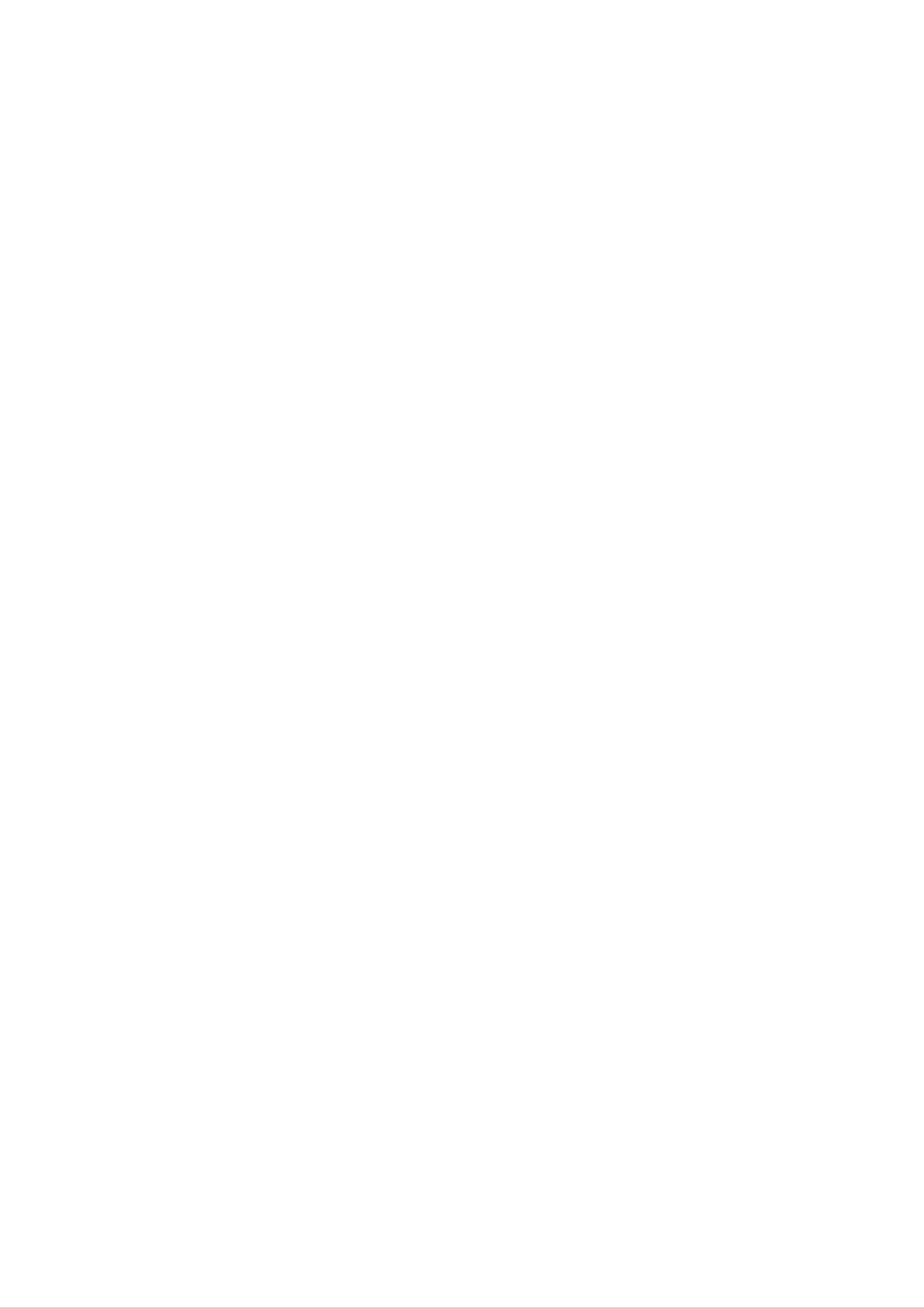
10
Monitor
de
plasma
Instalacion
4
inches
4
inches
2.36
inches
4
inches
2
inches
Deskto
Pedestal
Installation
Instalacion
del
pedestal
de
escritorio
Deskto
Pedestal
Installation
Instalacion
del
pedestal
de
escritorio
Para
una
ventilacion
apropiada,
dejar
un
espacio
de
4"
en
cada
lado
y
en
la
parte
superior,
2.36"
en
la
parte
inferior,
y
2
"
de
la
pared.
Las
instrucciones
detalladas
son
proporcionadas
en
la
guia
de
inicio
de
la
instalacion
del
pedestal
de
escritoriod
Setup
Guide
o
por
el
distribuidor.
Instrucciones
de
instalacion
(continuacion)
Instrucciones
de
instalacion
(continuacion)
4
inches
4
inches
4
inches
4
inches
2
inches
Montaje
de
instalacion
sobre
una
pared
Montaje
de
instalacion
sobre
una
pared
yy
yy
yyyyyy
yyyyyy
yyyyyy
yyyyyy
Para
una
ventilacion
apropiada,
dejar
un
espacio
de
4"
en
cada
lado
y
2"
de
la
pared.
Las
instrucciones
detalladas
de
la
instalacion
son
proporcionadas
por
el
distribuidor,
y
la
guia
de
inicio
para
la
instalacion
del
soporte
de
montaje
en
pared.
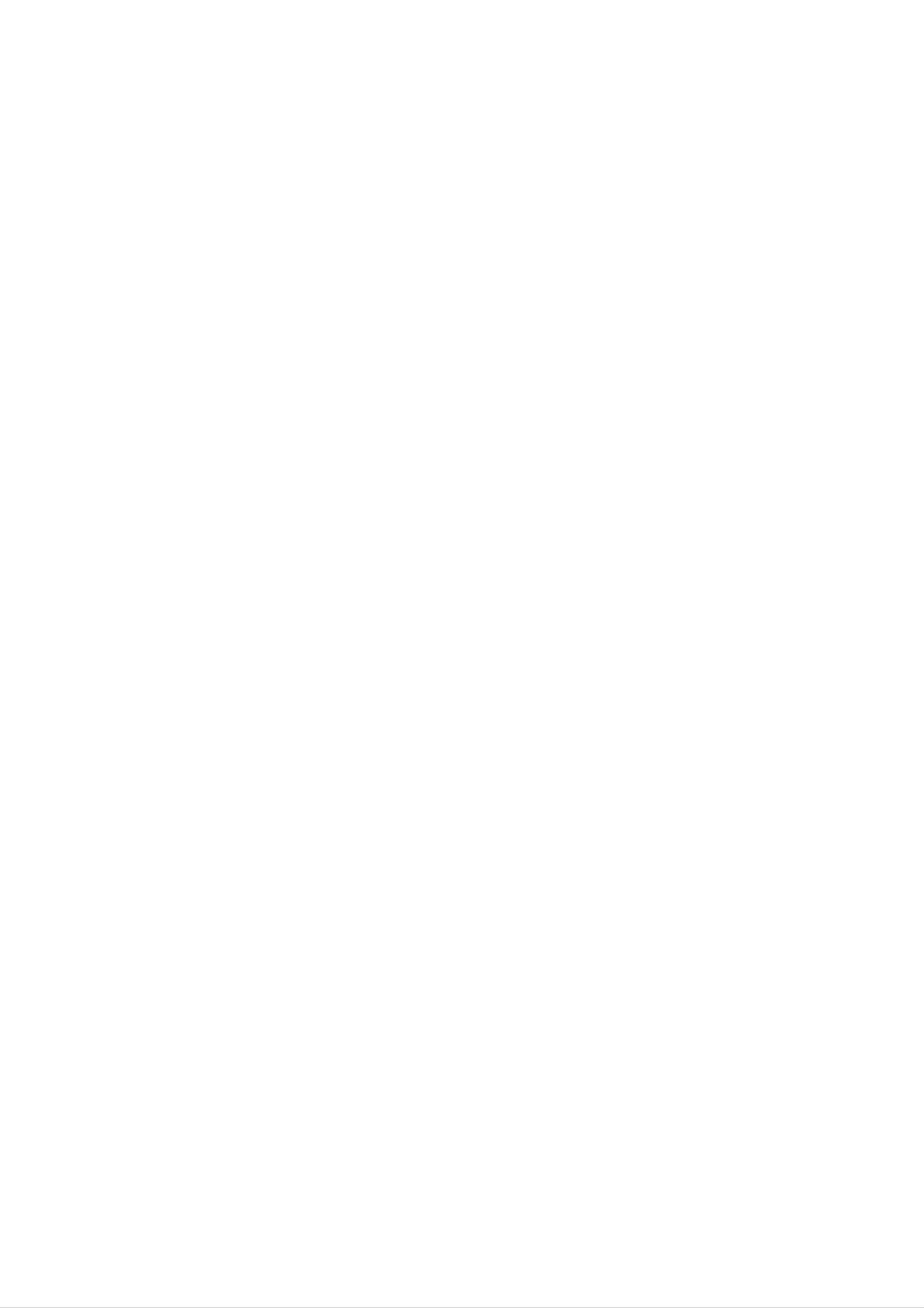
Manual
de
usuario
11
Instalacion
NOTA:
No
todos
los
cables
mostrados
son
incluidos
con
su
monitor
de
plasma.
-
Para
evitar
ruido
en
la
imagen
(interferencia),
deje
una
distancia
adecuada
entre
el
VCR
y
el
Monitor.
-
Evite
que
una
imagen
fija
permanezca
en
la
pantalla
durante
un
periodo
prolongado
de
tiempo.
Es
comun
tener
una
imagen
fija
de
un
formato
de
imagen
16:9
de
una
grabadora
o
si
hay
una
etiqueta
CH
,
pero
al
permitir
esta
imagen
fija
por
mucho
tiempo
en
la
pantalla,
puede
seguir
siendo
visible
permanentemente.
Utilice
la
funcion
"Metodo
ISM"
para
evitar
tener
una
imagen
fija.
Conexion
1.
Conecte
el
adaptador
BNC-RCA
proporcionado
a
la
entrada
de
VIDEO
del
monitor.
2.
Conecte
los
cables
de
audio
y
video
de
los
conec-tores
de
salida
del
VCR's
a
los
conec-
tores
de
en-trada
del
monitor,
como
se
muestra
en
la
figura.
Cuando
conecte
el
monitor
con
VCR,
iguale
los
colores
de
los
puertos
de
conexion.
(Video
-
amarillo,
Audio(L)
-
blanco,
Audio(R)
-rojo).
Si
conecta
un
VCR
S-VIDEO
a
la
entrada
S-
VIDEO,
la
calidad
de
la
imagen
mejorara
en
comparacion
a
que
si
conectara
un
VCR
regu-
lar
a
la
entrada
de
Video.
3.
Inserte
una
cinta
de
video
en
el
VCR
y
pre-
sione
el
boton
PLAY
(REPRODUCIR)
del
VCR.
Vea
el
manual
de
usuario
del
VCR.
4.
Seleccione
la
entrada
de
la
fuente
con
el
boton
INPUT
SELECT
del
control
remoto
(Si
conecto
a
VIDEO
INPUT,
seleccione
la
fuente
de
entra-
da
Video).
V
V
iendo
VCR
iendo
VCR
AC
INPUT
S-VIDEO
OUT
IN
(R)
AUDIO
(L)
VIDEO
RL
AUDIO
INPUT
VIDEO
INPUT
AUDIO
INPUT
S-VIDEO
YPBPR
(MONO)
COMPONENT
INPUT
EXTERNAL
SPEAKER
R
L
-
Despues
de
subscribirse
a
un
servicio
de
television
por
cable
de
un
proveedor
local
y
de
instalar
un
convertidor,
usted
podra
ver
la
programacion
de
cable
TV.
El
TV
no
puede
desplegar
la
programacion
a
menos
que
un
dispositivo
sintonizador
o
un
decodificador
de
cable
sea
conectado
al
TV.
-
Para
mayor
informacion
acerca
del
servicio
de
cable
TV,
contacte
a
su
proveedor
local
de
TV
por
cable.
Conexion
1.
Conecte
el
adaptador
BNC-RCA
proporcionado
a
la
entrada
de
VIDEO
del
monitor.
2.
Conecte
las
salidas
de
audio/video
del
decodificador
con
los
puertos
de
entrada
correspondientes
en
la
unidad.
Cuando
conecte
el
TV
con
el
decodificador,
iguale
los
colores
de
los
puertos
de
conexion.
(Video
-
amarillo,
Audio
(L)
-
blanco,
Audio
(R)
-rojo).
3.
Seleccione
la
fuente
de
entrada
con
el
boton
INPUT
SELECT
del
control
remoto
(Si
conecto
a
VIDEO
INPUT,
seleccione
la
fuente
de
entrada
Video).
4.
Sintonice
los
canales
provistos
por
su
servicio
de
cable
utilizando
el
decodificador.
V
V
iendo
Cable
iendo
Cable
TV
TV
TV
VCR
RF
Cable
(R)
AUDIO
(L)
VIDEO
AC
INPUT
RL
R
L
AUDIO
INPUT
VIDEO
INPUT
AUDIO
INPUT
S-VIDEO
YPBPR
(MONO)
COMPONENT
INPUT
EXTERNAL
SPEAKER
R
L
VCR
Cable
Box
Conexiones
de
equipo
externo
Conexiones
de
equipo
externo
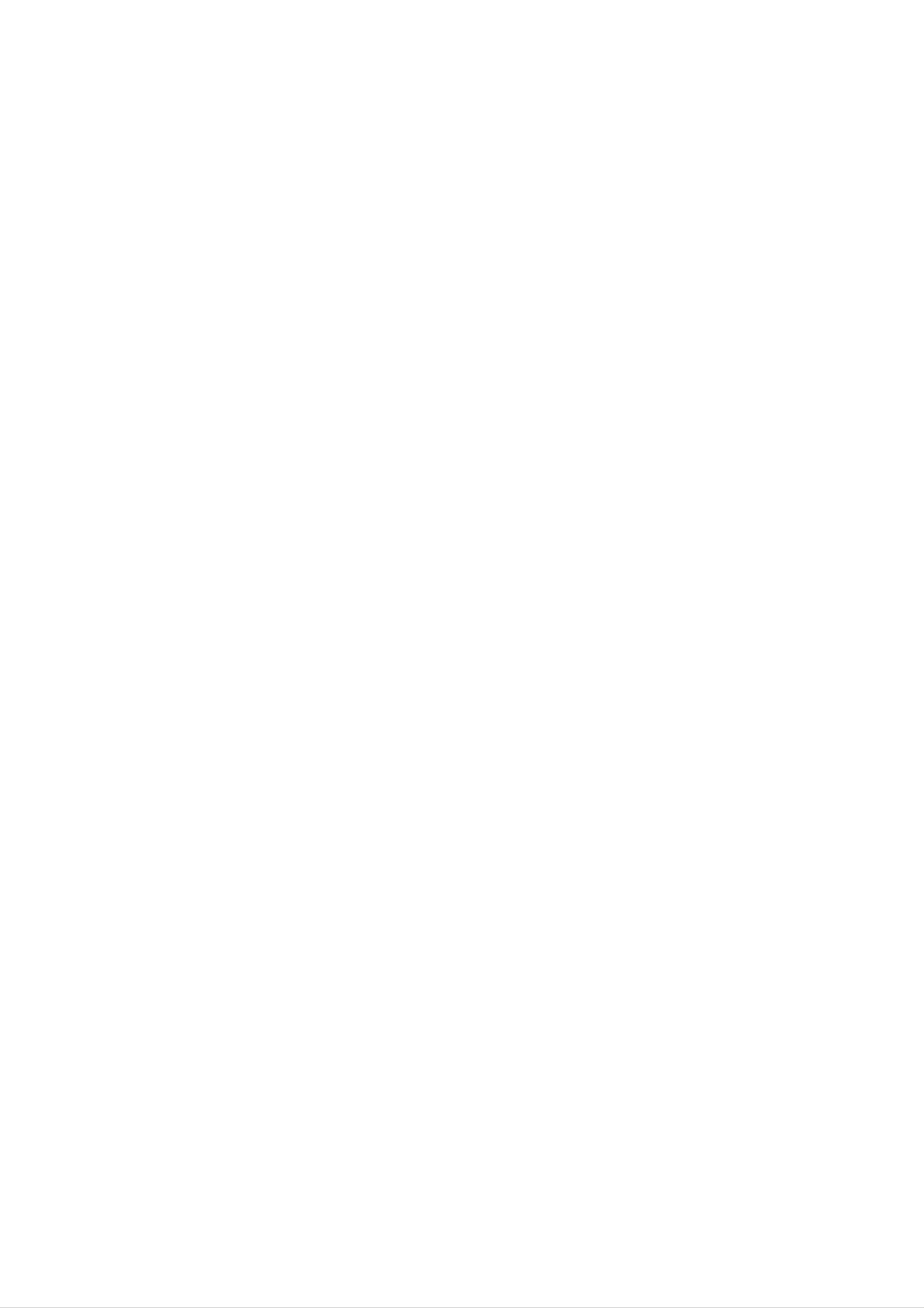
12
Monitor
de
plasma
Instalacion
?
Puertos
de
Entrada
de
Componente
Puede
obtener
mejor
calidad
de
imagen
si
conecta
el
reproductor
de
DVD
a
los
puertos
de
entrada
del
componente
como
se
mues-
tra
abajo.
Como
conectar
1.
Conecte
el
adaptador
BNC-RCA
proporcionado
a
la
entra-
da
de
VIDEO
del
monitor.
2.
Conecte
los
puertos
de
salida
de
audio/video
de
un
equipo
externo
de
AV
a
los
puertos
de
entrada
correspondientes
en
la
unidad.
Cuando
conecte
el
monitor
con
equipos
externos,
iguale
los
colores
de
los
puertos
de
conexion.
(Video
-
amarillo,
Audio(L)
-
blanco,
Audio(R)
-rojo).
Como
usar
1.
Seleccione
la
fuente
de
entrada
con
el
boton
TV/VIDEO
del
control
remoto
(Si
conecto
a
INPUT
SELECT,
seleccione
la
fuente
de
entrada
Video
).
2.
Opere
el
equipo
externo
correspondiente.
Puertos
del
componente
del
Monitor
YPBPR
Puertos
de
salida
de
video
del
reproductor
de
DVD
Y
Y
Y
Y
Pb
B-Y
Cb
PB
Pr
R-Y
Cr
PR
Como
conectar
1.
Conecte
las
entradas
de
Video
del
DVD
a
COMPONENT
(Y,
Pb,
PR)
INPUT
y
las
entradas
de
audio
a
los
conec-
tores
de
audio
de
AUDIO
INPUT,
como
se
muestra
en
la
figura.
2.
Si
su
DVD
solo
tiene
un
conector
de
salida
S-Video,
conecte
la
salida
S-Video
del
DVD
a
la
entrada
S-VIDEO
en
el
monitor,
y
las
salidas
de
audio
del
DVD
a
los
conec-
tores
de
entrada
de
audio.
Como
usar
1.
Encienda
el
reproductor
DVD,
e
inserte
un
DVD.
2.
Presione
el
boton
INPUT
SELECT
en
el
control
remoto
y
seleccione
Component.(Si
esta
conectado
a
S-VIDEO,
seleccione
S-Video,
fuente
de
entrada
externa).
3.
Vea
el
manual
de
usuario
del
DVD.
V
V
iendo
una
fuente
externa
de
iendo
una
fuente
externa
de
A/V
A/V
V
Viendo
DVD
iendo
DVD
R
L
AUDIO
VIDEO
AC
INPUT
RL
R
L
AUDIO
INPUT
VIDEO
INPUT
AUDIO
INPUT
S-VIDEO
YPBPR
(MONO)
COMPONENT
INPUT
EXTERNAL
SPEAKER
R
L
B R
(R)
AUDIO
(L)
(R)
AUDIO
(L)
S-VIDEO
AC
INPUT
EXTERNAL
SPEAKER
RL
RL
AUDIO
INPUT
VIDEO
INPUT
AUDIO
INPUT
S-VIDEO
YPBPR
(MONO)
COMPONENT
INPUT
R
L
DVD
Camara
filmadora
Unidad
de
video
juegos
o
